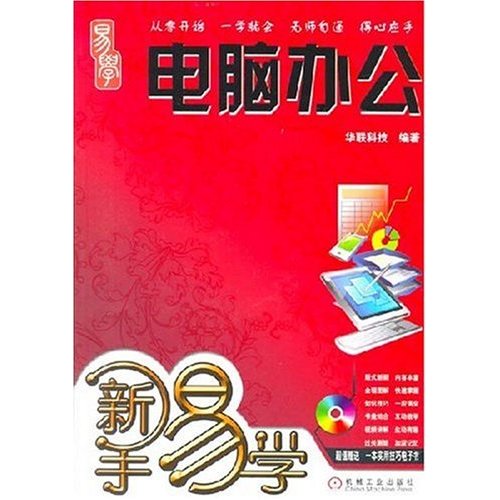圖書信息
叢書名: 新手易學
ISBN: 7111348117, 9787111348115
條形碼: 9787111348115
尺寸: 20.2 x 16.4 x 1.8 cm
重量: 322 g
內容簡介
《新手易學:電腦辦公》從初學者的角度出發,以辦公中常見的實例為引導,由淺入深地介紹了電腦的基本操作以及如何使用辦公軟體、硬體和電腦網路進行日常辦公等知識。 《新手易學:電腦辦公》內容主要包括電腦的啟動、關閉,檔案和資料夾的管理,輸入法的選擇和使用,電腦的日常維護工作,使用Word 2010 編排商務文檔,使用Excel 2010 處理日常辦公中的數據和表格,使用PowerPoint 2010 製作辦公演示文稿,辦公常用的硬體設備—— 印表機、複印機和傳真機,以及利用網路實現遠程辦公,如區域網路內協同辦公、使用MSN 遠程溝通工具進行商務交流、通過網路進行商務預訂等。
《新手易學:電腦辦公》採用了混排方式,版面靈活多變,實例豐富,匯集了大量知識點及技巧,講解時由基礎到深入,便於讀者融會貫通。《新手易學:電腦辦公》是辦公人員不可多得的一本好書,在各大書店有售。
點擊連結進入:
《新手易學:AutoCAD 2011繪圖基礎(雙色印刷版)(附光碟1張)》
《新手易學:電腦入門(附光碟1張)》
《新手易學:上網入門(附光碟1張)》
《新手易學:中文版Photoshop CS5數碼照片處理(附光碟1張)》
《新手易學:中文版Photoshop CS5圖像處理(附光碟1張)》
《新手易學:電腦辦公(附光碟1張)》
《新手易學:中老年人學電腦(附光碟1張)》
《新手易學:五筆打字(附光碟1張)》
《新手易學:外行學電腦(附光碟1張)》
《新手易學:系統安裝與重裝(附光碟1張)》
《新手易學:新手學淘寶開店(附光碟1張)》
目錄
前言
第1章 學會電腦的簡單使用
1.1 電腦的啟動和關閉
1.1.1 啟動電腦
1.1.2 關閉電腦
1.2 輕鬆管理計算機檔案和資料夾
1.2.1 新建檔案或資料夾
1.2.2 重命名檔案或資料夾
1.2.3 複製、移動檔案或資料夾
1.3 選擇合適的輸入法並輸入文字
1.3.1 選擇合適的輸入法
1.3.2 輸入文字
1.4 掌握電腦的日常維護
1.4.1 學會使用磁碟清理
1.4.2 啟用防火牆防止黑客或病毒入侵
1.4.3 使用防毒軟體查殺病毒
新手常見問題
1.想將照片設定為桌面背景,應如何操作?
2.在將一些重要檔案隱藏後,如何才能找到隱藏檔案?
3.當忘記檔案或資料夾的存放位置時,應如何尋找?
4.人們常說的磁碟碎片整理是怎么回事?
第2章 熟悉Office
2.1 安裝與啟動Office
2.1.1 安裝Office
2.1.2 啟動Office
2.2 熟悉與設定Office2010操作環境
2.2.1 認識Office2010的工作界面
2.2.2 自定義個性化工作界面
2.2.3 設定文檔的默認保存位置
2.2.4 學會使用Office2010的幫助
新手常見問題
1.為什麼Office2010的功能區僅剩選項卡了呢?要如何顯示功能區?
2.想將Office程式視窗的外觀顏色更改為黑色,應如何操作?
3.若不需要在螢幕上顯示命令提示,如何做才能去除?
4.若想在啟動計算機時直接啟動Word2010,可以實現嗎?
第3章 文檔的創建、編輯與列印
3.1 招聘啟事文檔的創建
3.1.1 新建Word文檔
3.1.2 輸入文檔內容
3.1.3 保存文檔
3.2 勞動契約的編輯
3.2.1 打開Word文檔
3.2.2 選擇文本333.2.3移動與複製文本
3.2.4 查找與替換文本
3.2.5 刪除文本
3.2.6 關閉文檔
3.3 投標書的列印
3.3.1 文檔頁面的整體布局
3.3.2 文檔的預覽與列印
新手常見問題
1.我想創建一份書法字帖,用Word文檔如何創建?
2.我想用Word做一份數據試卷,但要如何輸入常見的數學公式呢?
3.我的文檔打不開了,要如何處理呢?
4.我想為文檔預留出裝訂線的位置,要如何操作?
第4章 辦公文檔的格式設定
4.1 設定項目計畫書的基本格式
4.1.1 文本字型格式設定
4.1.2 文本段落格式設定
4.2 美化員工工作規範文檔
4.2.1 為段落添加框線和底紋
4.2.2 添加頁面框線和背景顏色
4.2.3 設定水印524.3 設定工作總結報告
4.3.1 文檔強制分頁
4.3.2 將選中的內容分欄
4.4 編排質量管理制度文檔
4.4.1 創建頁眉和頁腳
4.4.2 插入頁碼
4.4.3 設定段落大綱級別
4.4.4 生成目錄
新手常見問題
1.我需要將漢字與英文字母之間的間距拉大,要如何處理?
2.我想讓分欄文檔的左右兩欄處於同一水平線上,要如何操作?
3.在豎排文檔中,如何將橫向數字或英文更改為豎向文本?
4.有沒有辦法能快速為文檔的每一行都添加序號?
第5章 圖文混排修飾商務文檔
5.1 在商品供應契約中插入圖形
5.1.1 繪製自選圖形
5.1.2 在形狀中添加文字
5.1.3 設定形狀對齊
5.1.4 設定形狀填充和陰影效果
5.1.5 組合形狀
5.1.6 使用SmartArt圖形創建流程圖
5.1.7 設定SmartArt圖形格式
5.2 使用圖片修飾產品說明書
5.2.1 插入圖片
5.2.2 簡單處理圖片
5.3 使用藝術字修飾產品宣傳單
5.3.1 插入藝術字
5.3.2 設定藝術字格式
5.4 使用表格與圖表明細化採購數據
5.4.1 使用表格整理羅列數據
5.4.2 使用圖表簡單呈現數據關係
新手常見問題
1.我僅在文檔中加了幾張圖片,文檔大小增大,無法儲存,怎么辦?
2.製作的SmartArt圖形類型不適合,可以直接更換嗎?
3.我想將表格跳頁時同一行的內容寫在同一頁中,要如何操作呢?
4.表格比較大,想在每頁都顯示表格表頭,可以實現嗎?
第6章 快速處理公司表格
6.1 創建員工基本情況表
6.1.1 選定單元格
6.1.2 輸入數據
6.1.3 工作表中的行、列操作
6.1.4 合併單元格
6.1.5 調整表格中的數字格式
6.2 設定公司銷售月報表
6.2.1 插入工作表
6.2.2 重命名工作表
6.2.3 複製工作表
6.2.4 隱藏與取消隱藏工作表
6.2.5 保護工作表
新手常見問題
1.有沒有辦法防止身份證號碼位數輸入錯誤?
2.在工作簿中可不可以用顏色標識工作表?
3.在保護工作表時,能不能僅保護表格結構不變,而其餘內容可修改?
4.在製作考勤表時,可不可以直接輸入工作日日期?
第7章 輕鬆整理與計算商務數據
7.1 使用排序功能整理銷量排行榜
7.1.1 簡單排序
7.1.2 複雜排序
7.2 使用篩選功能查找員工個人信息
7.2.1 自動篩選
7.2.2 自定義篩選
7.2.3 高級篩選
7.3 分類統計各區的營業額
7.3.1 分類匯總數據
7.3.2 合併計算數據
7.4 利用公式或函式計算成本費用
7.4.1 輸入公式計算
7.4.2 插入函式
7.4.3 複製公式計算
7.5 利用不同方式引用數據計算商品價格
7.5.1 常見的3種單元格引用方式
7.5.2 使用名稱引用現有數據
新手常見問題
1.在Excel表格中可以按設定的單元格顏色排序嗎?
2.如何快速查找哪個單元格包含公式?
3.想知道公式中引用了哪些單元格,要如何操作?
4.不想讓別人看到數據計算公式,要怎樣處理?
第8章 在表格中使用色彩與圖形展示商務數據
8.1 使用樣式清晰化日常費用數據
8.1.1 套用內置單元格樣式
8.1.2 修改單元格樣式
8.1.3 套用表樣式
8.1.4 將表格轉換為數據區域
8.2 用條件格式表現價目表中的數據
8.2.1 突出顯示單元格
8.2.2 項目選取規則
8.2.3 數據條規則
8.2.4 色階規則
8.2.5 圖示集規則
8.3 使用迷你圖呈現企業利潤的變化情況
8.3.1 創建迷你圖
8.3.2 設定迷你圖格式
8.3.3 突出特殊點
新手常見問題
1.已套用表樣式的表格中不再需要表樣式,要如何辦?
2.在大型表格中除了可以使用表樣式實現隔行填充外,還有其他方法嗎?
3.在用數據條顯示數值大小時,若數值差異過大,顯示不準確,要怎么辦?
4.如果不再需要用迷你圖顯示數據關係,要如何清除迷你圖?
第9章 用圖表呈現商務數據關係
9.1 使用圖表分析企業生產和經營數據
9.1.1 根據數據創建圖表
9.1.2 設計圖表元素布局
9.1.3 設定圖表格式
9.1.4 添加輔助線分析圖表
9.2 用數據透視圖動態呈現員工的業績情況
9.2.1 創建數據透視圖
9.2.2 設計數據透視圖的欄位結構
9.2.3 設定數據透視圖的格式
9.2.4 使用切片器可視化篩選數據
新手常見問題
1.在Excel中能做半圓式餅圖嗎?
2.如果已創建的圖表類型不符合需求,要如何處理?
3.在圖表中能不能變換分類軸和圖例數據?
4.為什麼單擊工作表中切片器窗格中的按鈕不能篩選數據?
第10章 製作簡單的辦公演示文稿
10.1 編輯研究報告演示文稿
10.1.1 利用設計模板創建演示文稿
10.1.2 插入和刪除幻燈片
10.1.3 複製幻燈片
10.1.4 輸入文本
10.1.5 設定文本格式
10.1.6 添加項目符號和編號
10.1.7 使用節管理幻燈片
10.2 設計公司宣傳幻燈片
10.2.1 選擇幻燈片版式
10.2.2 套用幻燈片主題
10.2.3 使用幻燈片母版
10.3 設定調查報告幻燈片背景
10.3.1 設定背景顏色
10.3.2 套用圖片背景
新手常見問題
1.在啟動PowerPoint時不自動打開任務窗格,可以嗎?
2.能不能將常用的幻燈片樣式設定為模板進行套用?
3.怎樣在每張幻燈片上添加相同的獨特標誌?
4.如果對當前幻燈片文本格式不滿意,能不能快速返回默認設定?
第11章 讓演示文稿互動起來
11.1 為產品宣傳片添加影音檔案
11.1.1 插入聲音檔案
11.1.2 設定聲音效果
11.1.3 插入影片
11.1.4 設定影片效果
11.2 製作動感十足的員工培訓演示文稿
11.2.1 為幻燈片添加切換動畫
11.2.2 設定對象的進入效果
11.2.3 設定對象的退出效果
11.2.4 設定對象的強調效果
11.2.5 自定義對象的運動路線
11.3 創建互動式業績報告
11.3.1 使用超連結創建互動式動作
11.3.2 使用動作按鈕創建互動式動作
新手常見問題
1.如何在播放視頻時跳轉至視頻中的特定位置?
2.動畫播放後,對象找不到了,是什麼原因?
3.同一張幻燈片中對象的動畫順序設定反了,有沒有辦法調整?
4.在幻燈片中為文本添加了超連結,為什麼沒有套用超連結樣式呢?
第12章 商務幻燈片的演示與發布
12.1 放映項目管理規劃演示文稿
12.1.1 設定幻燈片放映方式
12.1.2 隱藏幻燈片
12.1.3 自定義放映
12.1.4 放映幻燈片
12.2 打包商品展示演示文稿
12.2.1 將演示文稿打包成CD檔案
12.2.2 將演示文稿轉換成視頻檔案
新手常見問題
1.在演講中途休息時,如何隱藏螢幕內容?
2.在演示過程中,想要切換至其他程式,可以嗎?
3.如何將演示文稿做成講義進行參考?
4.如何將包含隱藏幻燈片的演示文稿完整地列印出來?
第13章 常用辦公設備的使用
13.1 印表機和複印機的使用
13.1.1 安裝印表機
13.1.2 複印機的外觀及功能介紹
13.1.3 複印機的操作面板及使用方法
13.2 掃瞄器和傳真機的使用
13.2.1 使用掃瞄器
13.2.2 使用傳真機
13.3 隨身碟和移動硬碟的使用
13.3.1 連線隨身碟或移動硬碟
13.3.2 格式化隨身碟或移動硬碟
13.3.3 安全退出隨身碟或移動硬碟
新手常見問題
1.列印字跡偏淡要如何處理?
2.印表機卡紙或不能走紙,要如何處理?
3.用什麼方式掃描普通文稿可以使文稿內容清晰?
4.隨身碟不能停用,要如何處理?
第14章 網路辦公
14.1 共享資源的區域網路辦公
14.1.1 設定小型辦公區域網路
14.1.2 共享資源
14.1.3 訪問其他同事的已分享檔案
14.1.4 共享印表機
14.2 網路上的商務溝通
14.2.1 商務交流會談助手-MSN
14.2.2 商務信函收發工具-Microsoft Outlook
14.3 線上搜尋並下載辦公資源
14.4.1 線上訂票
14.4.2 線上訂酒店
14.3.1 搜尋網上資源
14.3.2 下載網路資源
14.4 線上進行商務預訂
新手常見問題
1.如何快速查看自己共享的資料夾?
2.如何自動刪除已傳送的郵件?
3.怎樣收藏經典的網頁?
4.如何清除IE訪問的歷史記錄?